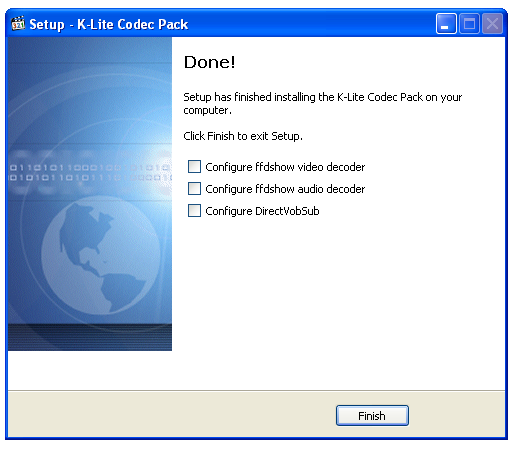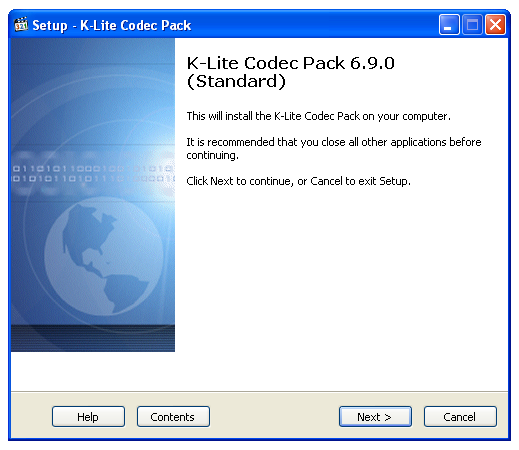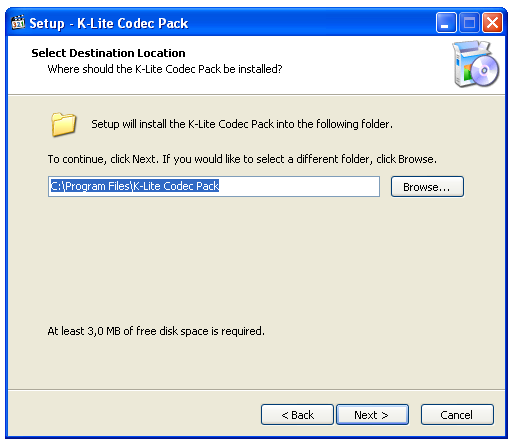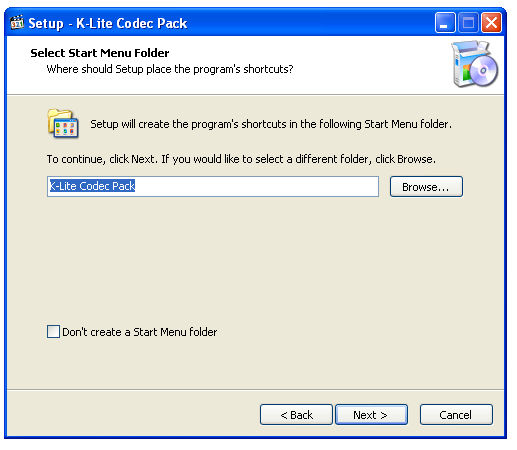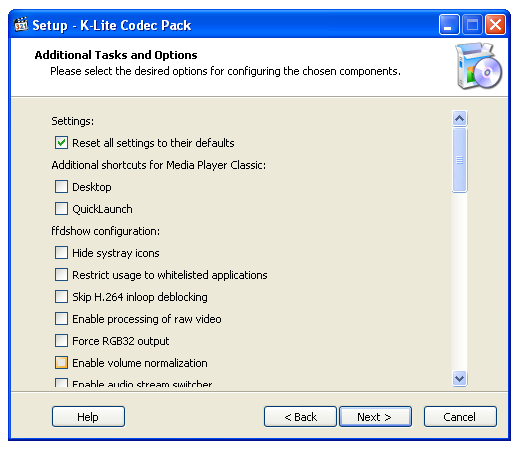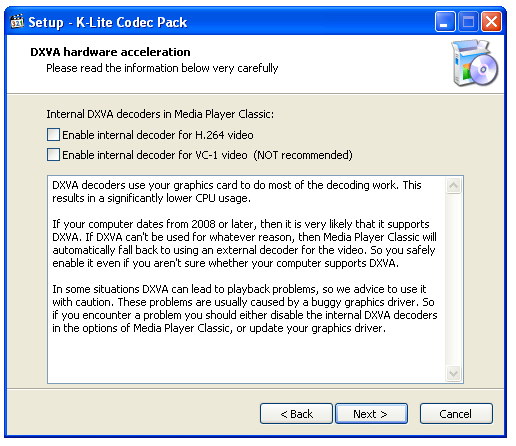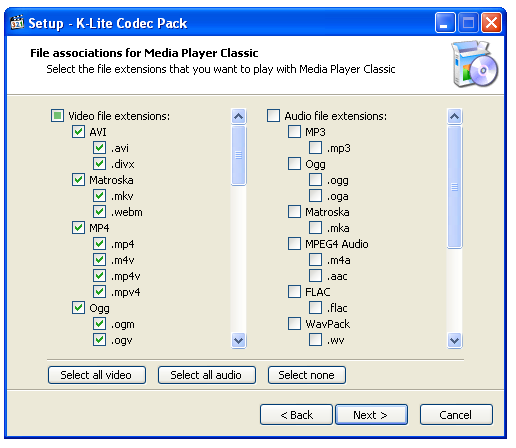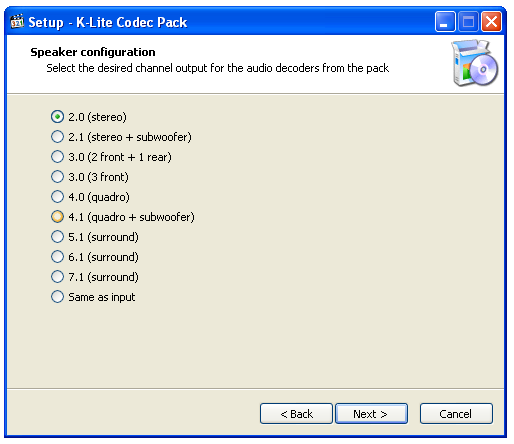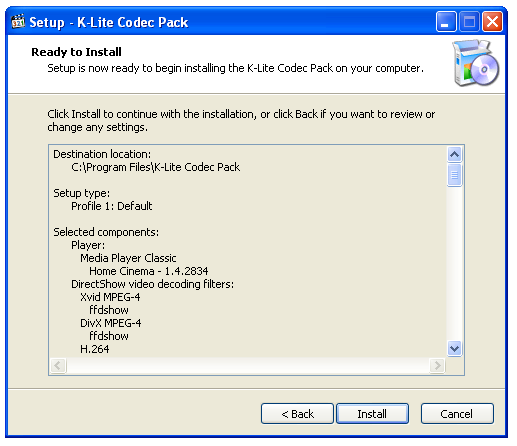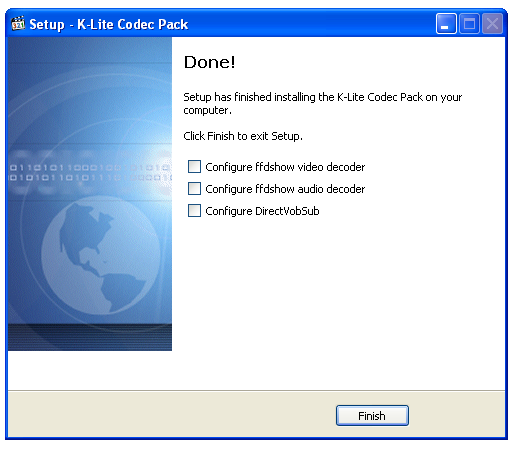Перед началом установки рекомендуется закрыть все активные переложения. Для начала установки понадобиться установочный файл K-Lite Codec Pack, которой можно скачать здесь. Двойной клик по закаченному файлу начнет установку. В открывшимся окне нажимаем кнопку «Next».
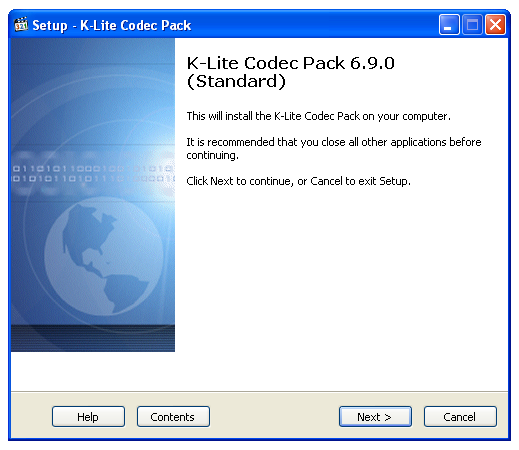 Во втором диалоговом окне менеджер загрузки попросит выбрать способ установки. Быстрый метод - программа автоматически пропустит некоторые шаги установки. Медленный - необходимо самостоятельно задавать все опции программы. По умолчанию менеджер загрузки предлагает установить программу с подробной инсталляцией, по этому просто нажимаем кнопку «Next».
Во втором диалоговом окне менеджер загрузки попросит выбрать способ установки. Быстрый метод - программа автоматически пропустит некоторые шаги установки. Медленный - необходимо самостоятельно задавать все опции программы. По умолчанию менеджер загрузки предлагает установить программу с подробной инсталляцией, по этому просто нажимаем кнопку «Next».

В следующем пункте необходимо выбрать место, куда установится программа. Этот пункт можно оставить без изменения и нажать кнопку «Next».
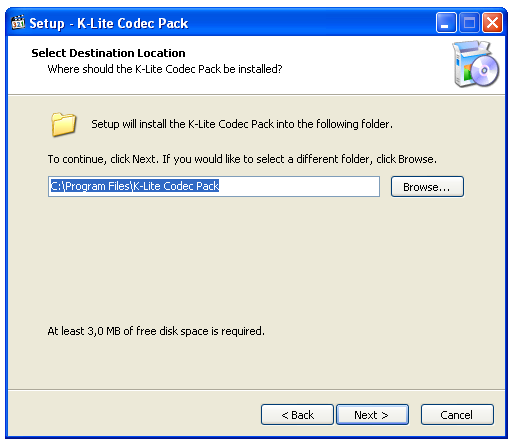 После чего менеджер установки предоставить возможность выбрать компоненты программы для установки. Параметры можно задавать как вручную, так и воспользоваться встроенными профилями. Для неопытных пользователей рекомендуется установить компоненты профиля «Default» и нажать кнопку «Next».
После чего менеджер установки предоставить возможность выбрать компоненты программы для установки. Параметры можно задавать как вручную, так и воспользоваться встроенными профилями. Для неопытных пользователей рекомендуется установить компоненты профиля «Default» и нажать кнопку «Next».

Затем следует выбрать название папки для K-Lite Codec Pack, которая будет помещена в меню «Все программы». Для того, что бы папка не создавалась, необходимо поставить галочку напротив фразы: «Don`t create a Start Menu folder». После чего, что бы перейти к следующему шагу установки, необходимо нажать кнопку «Next».
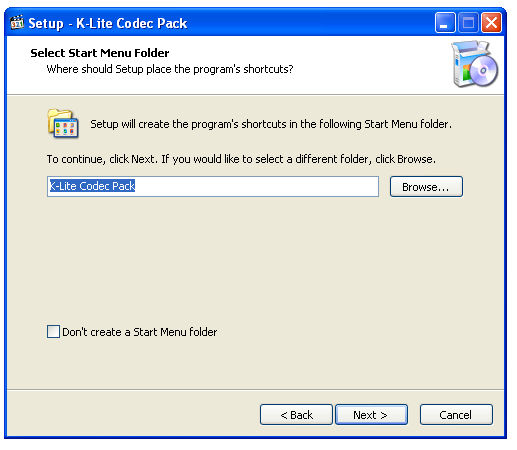 Меню параметров настройки выбранных компонентов можно оставить по умолчанию. Для продолжени нажимаем кнопку «Next».
Меню параметров настройки выбранных компонентов можно оставить по умолчанию. Для продолжени нажимаем кнопку «Next».
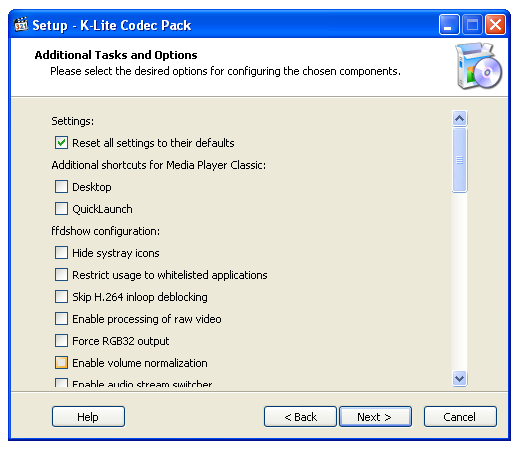 В следующем диалоговом окне менеджер загрузки предложит выбрать дополнительные декодеры, которые установятся в Media Player Classic.
В следующем диалоговом окне менеджер загрузки предложит выбрать дополнительные декодеры, которые установятся в Media Player Classic.
DXVA декодеры используют для кодировки видео карту, что значительно облегчает работу центрального процессора. Если в результате работы возникают проблемы с работой видео адаптера необходимо отключить внутренний декодер DXVA. Начинающим пользователям рекомендуется не включать данные декодеры, а просто пропустить этот пункт, нажав кнопку «Next».
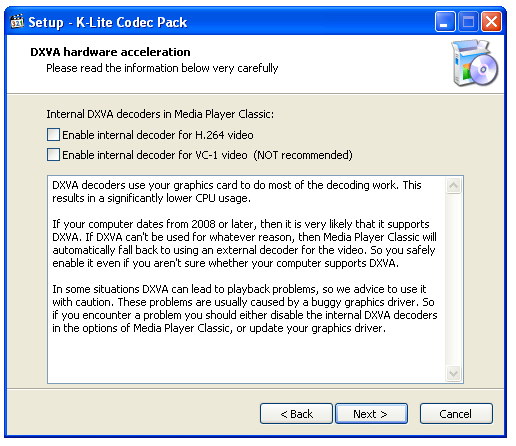 Далее необходимо выбрать проигрыватель, с которым будут ассоциироваться все мультимедийные файлы. После чего нажимаем «Next».
Далее необходимо выбрать проигрыватель, с которым будут ассоциироваться все мультимедийные файлы. После чего нажимаем «Next».

В следующем окне необходимо выбрать форматы файлов, которые будет ассоциированы с выбранным ранее проигрывателем. После окончания выбора нажимаем кнопку «Next».
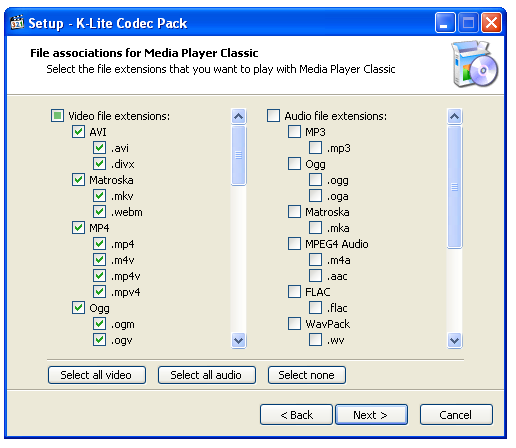 Также необходимо выбрать форматы файлов, которые будет включены в Windows Explorer. Это меню можно оставить без изменение. Переходим к следующему шагу нажатием кнопки «Next».
Также необходимо выбрать форматы файлов, которые будет включены в Windows Explorer. Это меню можно оставить без изменение. Переходим к следующему шагу нажатием кнопки «Next».

Для лучшего воспроизведения мультимедийных файлов необходимо задать нужный канал аудио выхода. Если у Вас на компьютере всего две колонки, то необходимо выбрать пункт «2.0 (stereo)». После выбора звукового канала нажимаем кнопку «Next».
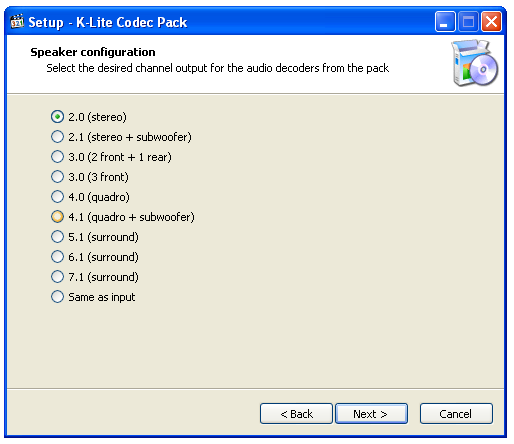 Менеджер установки выдаст всю подробную информацию обо всех устанавливаемых компонентах, а также директорию,куда будет производиться установка. Для начала установки K-Lite Codec Pack наживаем кнопку «Install».
Менеджер установки выдаст всю подробную информацию обо всех устанавливаемых компонентах, а также директорию,куда будет производиться установка. Для начала установки K-Lite Codec Pack наживаем кнопку «Install».
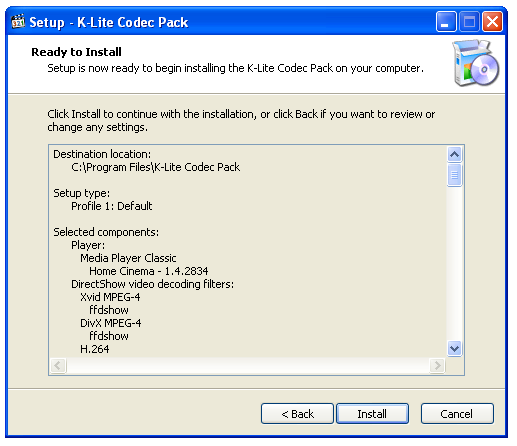 Потребуется некоторое время для установки выбранных компонентов. В заключительном диалоговом окне менеджер установки сообщит об успешной установке кодеков. Возможно, потребуется перезагрузка компьютера.
Потребуется некоторое время для установки выбранных компонентов. В заключительном диалоговом окне менеджер установки сообщит об успешной установке кодеков. Возможно, потребуется перезагрузка компьютера.